OTT 플랫폼이 다양해지고 있습니다.
지금은 일반 TV를 시청하는 것보다 이런 OTT 서비스를 이용해서 콘텐츠를 즐기는 게 더 많아지고 있습니다.
그중 저렴하고 합리적인 OTT 서비스를 꼽으라면 필자는 쿠팡플레이를 꼽을 것입니다.
월 4,990원짜리 쿠팡 로켓 와우 회원으로 등록하면 쿠팡 플레이 콘텐츠를 이용할 수 있기 때문입니다. 필자는 인상전에 가입해서 2900원에 이용중인데…언제 인상할지 모르겠네요.
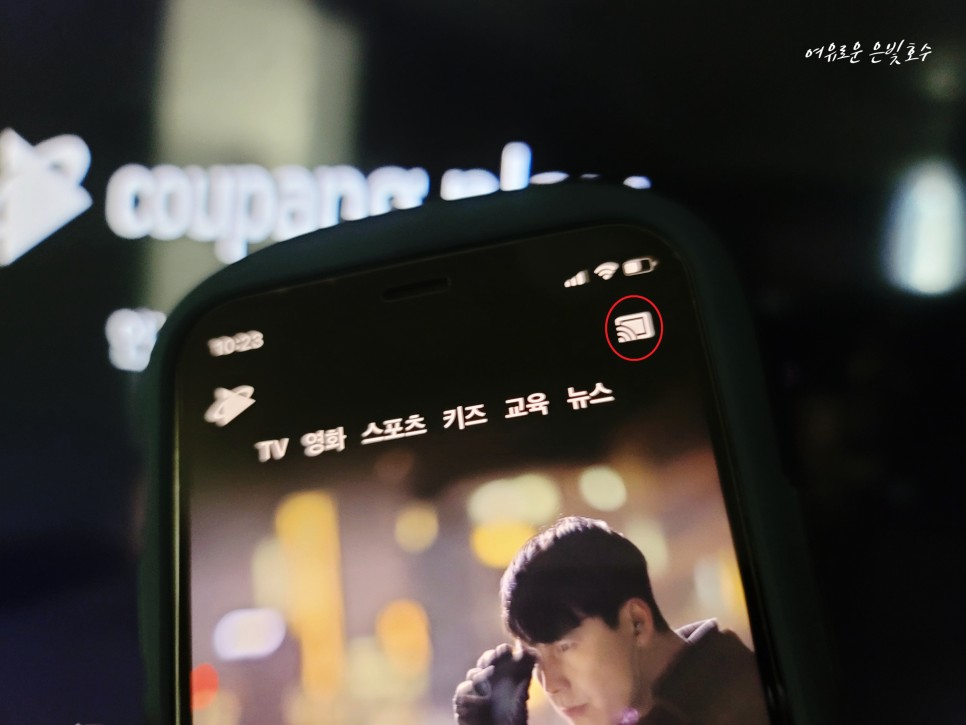
사실 필자는 쿠팡 플레이에는 별로 기대하지 않았습니다.
그것도 그렇겠지만 정말 와우 회원이라면 그냥 주는 “덤” 같은 느낌이라 볼 콘텐츠도 많지 않을 것 같다는 생각이 들더라고요.
하지만 쿠팡플레이의 공격적인 독점 제작과 여러 양질의 콘텐츠를 들여오는 것을 보고 생각이 많이 달라졌습니다.
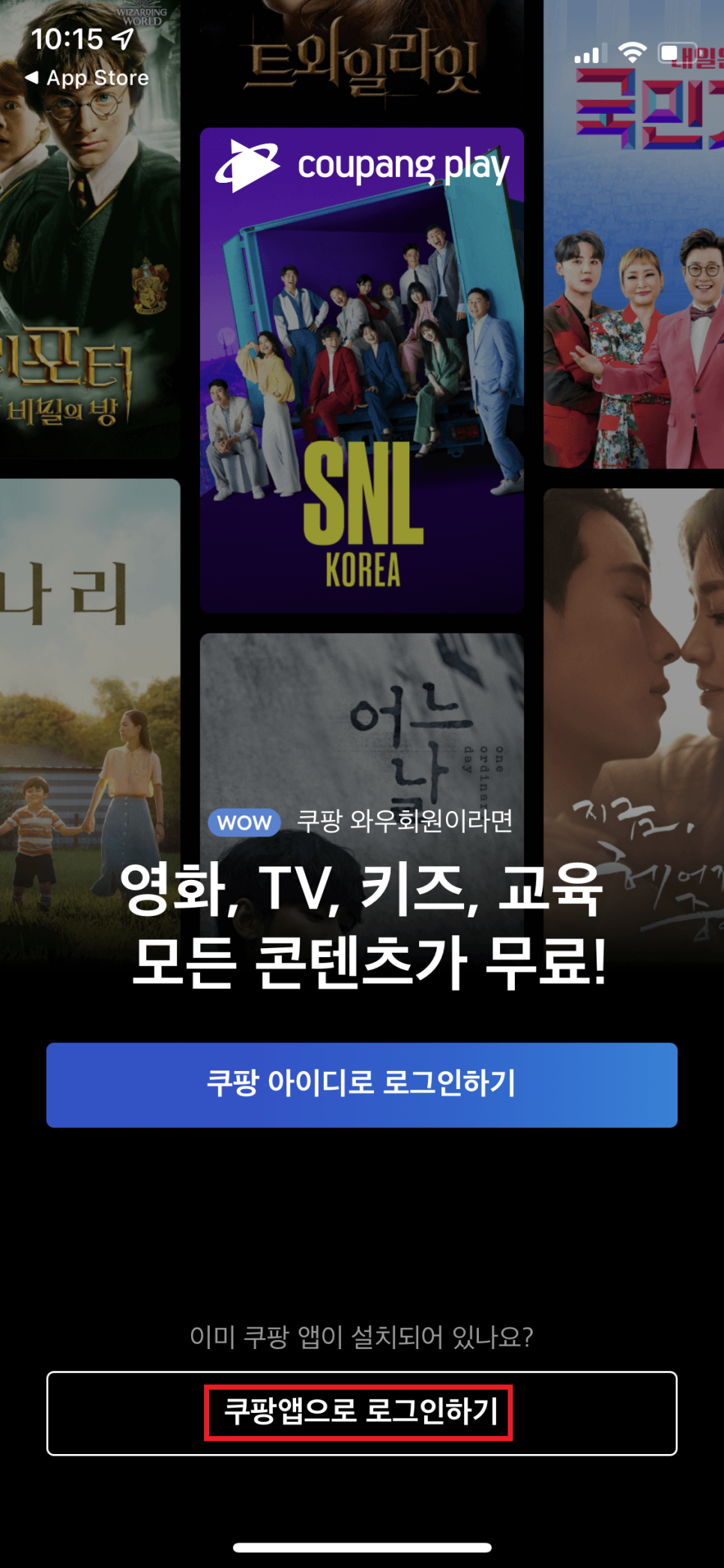
최근 OTT 서비스 가격이 점점 상승하는 가운데 아직 쿠팡플레이는 WOW 회원이 되면 쇼핑 서비스와 OTT 서비스를 동시에 이용할 수 있기 때문에 가성비 좋은 플랫폼이라고 할 수 있을 것입니다.
그러나 이러한 가성비 좋은 쿠팡 플레이에서도 조금 아쉬운 점은 존재합니다.
바로 스마트폰 같은 휴대용 디바이스인 쿠팡플레이 앱은 있지만 안드로이드 TV 전용 앱은 없고 작은 스마트폰이나 태블릿처럼 한정적인 디바이스로 시청해야 한다는 점입니다. – 이번에 삼성이나 LG 스마트TV는 별도로 자체 스토어 앱으로 다운로드가 가능하다고 합니다. 좋겠다。

하지만 안드로이드TV 앱만 없어도 지원은 가능하기 때문에 휴대용 디바이스만 있으면 콘텐츠를 ‘화면공유’식으로 TV 큰 화면으로 쿠팡플레이를 시청할 수 있습니다.
이번에는 쿠팡 플레이의 TV 접속법에 대해 이야기해 보려고 합니다.쿠팡 플레이 안드로이드 TV 연결 재미있는 것은 같이 봐야 더 재미있는 것입니다.
쿠팡플레이 독점작 SNL은 필자와 아내가 결혼하기 전부터 자주 보던 쇼였는데요.
한동안 방송하지 않았는데 이번에 쿠팡 플레이로 즐길 수 있어서 정말 기뻤어요.
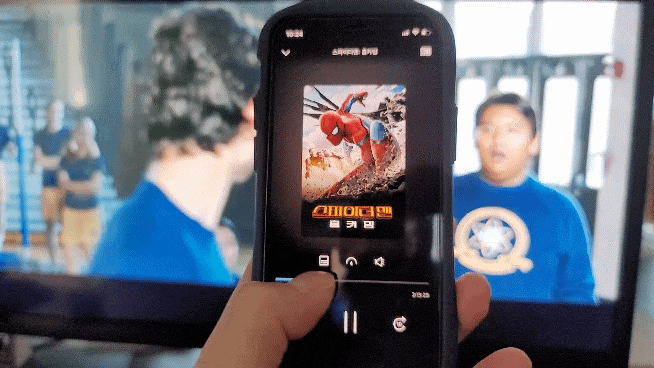
하지만 이렇게 재미있는 프로그램을 스마트폰으로만 보는 것은 안타깝습니다.
SNL뿐만 아니라요. 영화나 드라마도 개인적으로 스마트폰의 작은 화면으로 보는 것보다는 TV 같은 큰 디스플레이로 시청하는 것을 선호하는 편이거든요.
그래서 재미있는 프로그램은 아껴서 집에서 TV로 보곤 합니다.
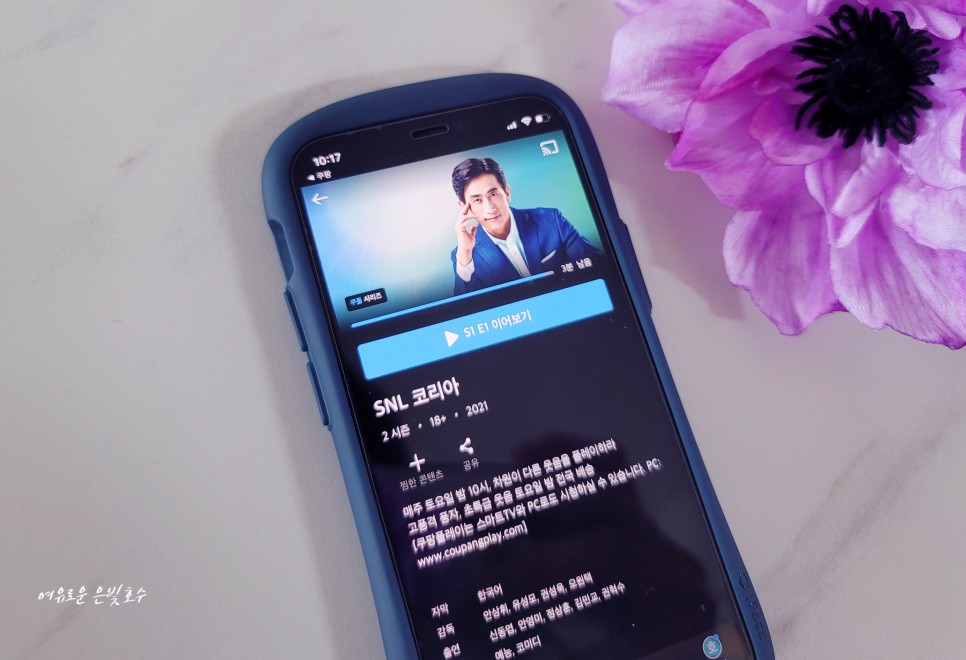
쿠팡 플레이는 로켓 와우 회원일 경우 이용 가능합니다.
그래서 기본적으로 쿠팡 플레이를 이용할 수 있다고 가정하고 설명합니다.

우선 스마트폰이나 태블릿에 쿠팡 플레이는 기본적으로 설치되어 있지 않으면 안 되겠네요?
쿠팡플레이는 안드로이드 구글스토어나 ios 앱스토어에서 다운로드 받을 수 있습니다.

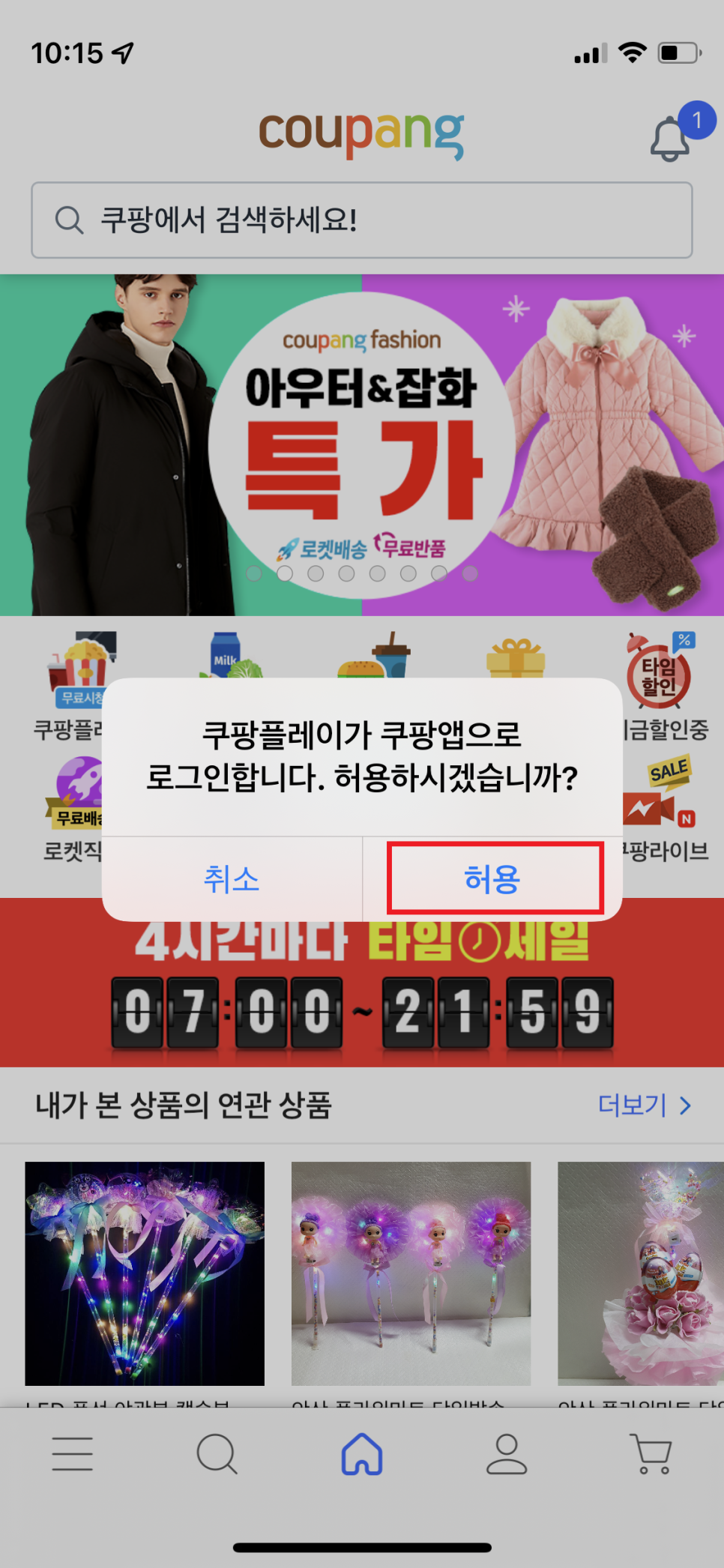
이용하셨던 분이라면 쿠팡 플레이에 당연히 로그인도 하셨겠죠?
만약 이번에 새롭게 WOW회원으로 가입했거나 이미 WOW회원임에도 불구하고 쿠팡플레이를 이용하지 않은 분들은 쉽게 앱을 다운받아 기본 쿠팡앱을 통해 단숨에 로그인이 가능하니 참고하시기 바랍니다.
어차피 쿠팡 안과 같은 아이디를 이용하는 서비스니까요.

쿠팡 플레이에 로그인되어 있다면 안드로이드 TV와 같은 네트워크를 설정해 줍니다.
필자는 주방 식탁에서 구글 크롬캐스트4를 이용하여 안드로이드TV를 시청하고 있습니다.
쿠팡플레이를 제어하는 스마트폰 무선 네트워크와 크롬캐스트4 네트워크를 동일하게 설정하고 접속준비를 합니다.
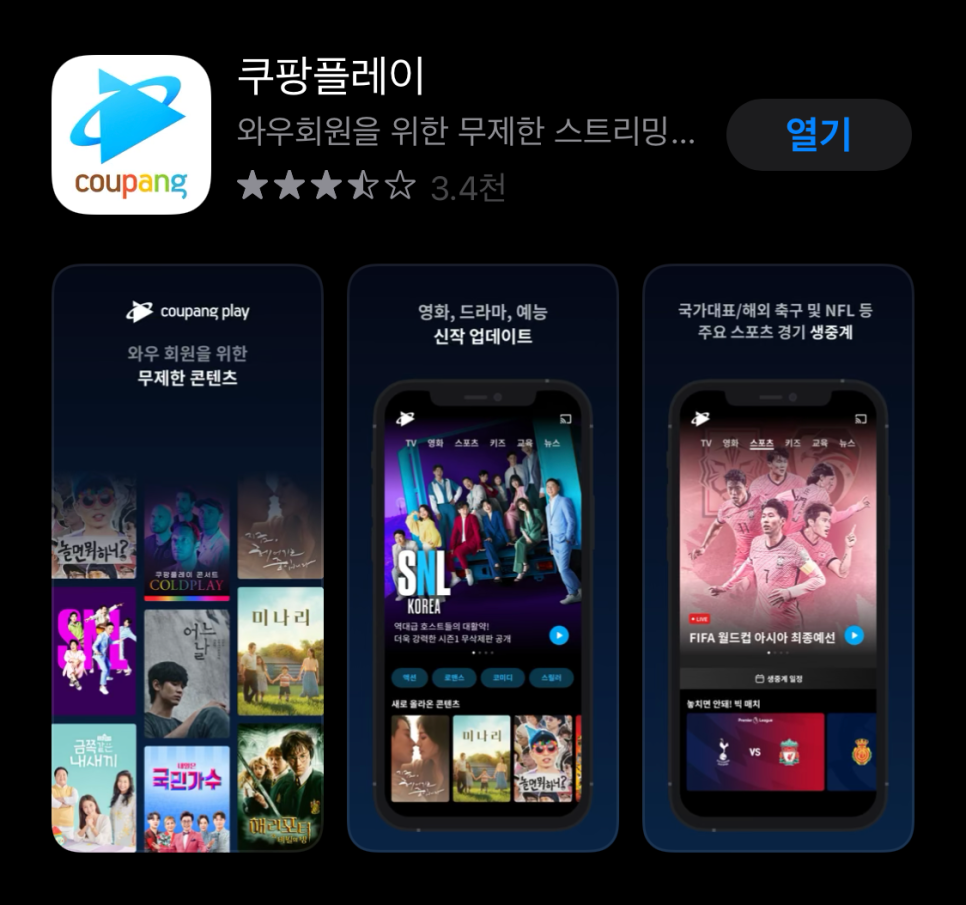
그리고 스마트폰 오른쪽 상단에 있는 “화면 공유” 버튼을 누릅니다.
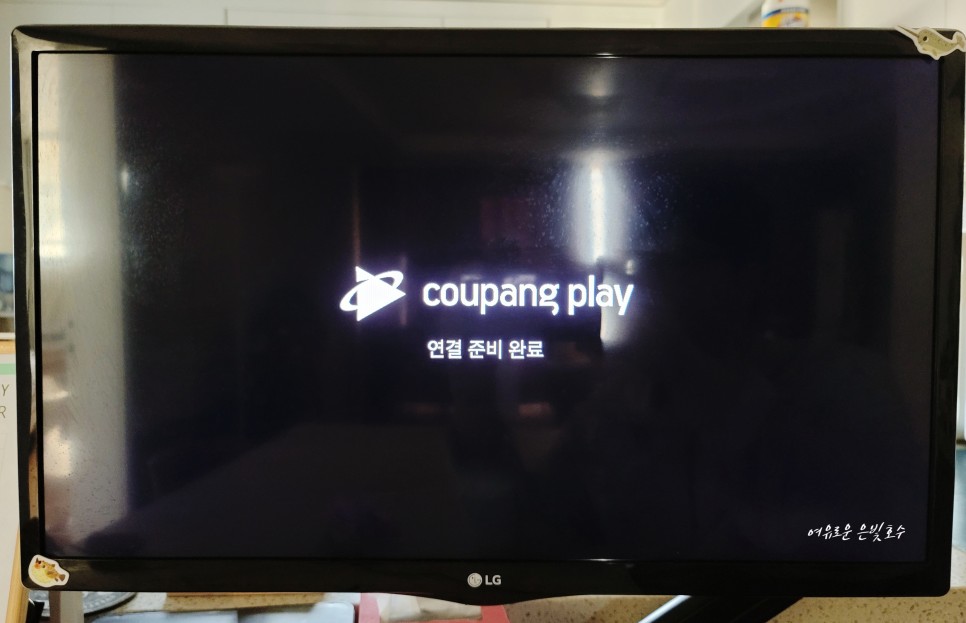
그러면 아래 하단에 연결할 기기를 선택하십시오라는 문구와 함께 현재 같은 네트워크상에 있는 기기를 표시하는 팝업이 올라온다.
여기서 원하는 안드로이드 TV를 눌러 연결시키면 바로 끝입니다.되게 쉽네요.필자의 경우는 앞서 말씀드린 대로 크롬캐스트4가 키친TV로 설정되어 있고, 이렇게 키친TV로 쿠팡플레이를 시청할 수 있습니다.

아무 문제 없이 연결이 잘 되니까 이렇게 ‘접속 준비 완료’라는 문구가 나타나고…
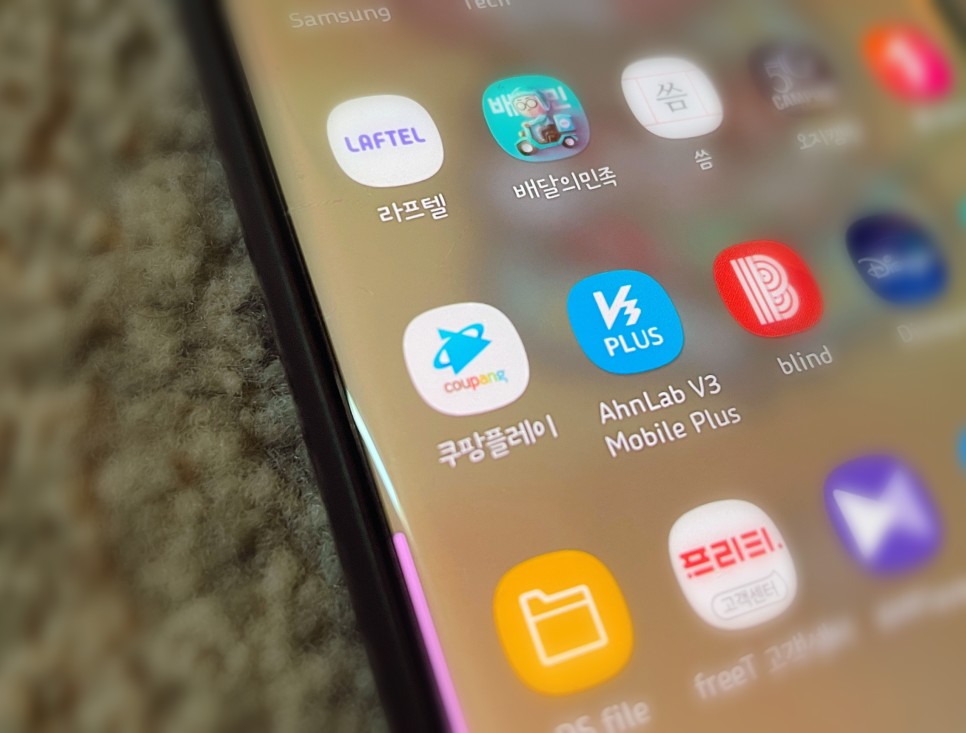
스마트폰에서는 화면 공유 아이콘이 꽉 찬 것을 볼 수 있습니다.
이때 원하시는 콘텐츠를 스마트폰에서 선택하여 이용하시기 바랍니다.
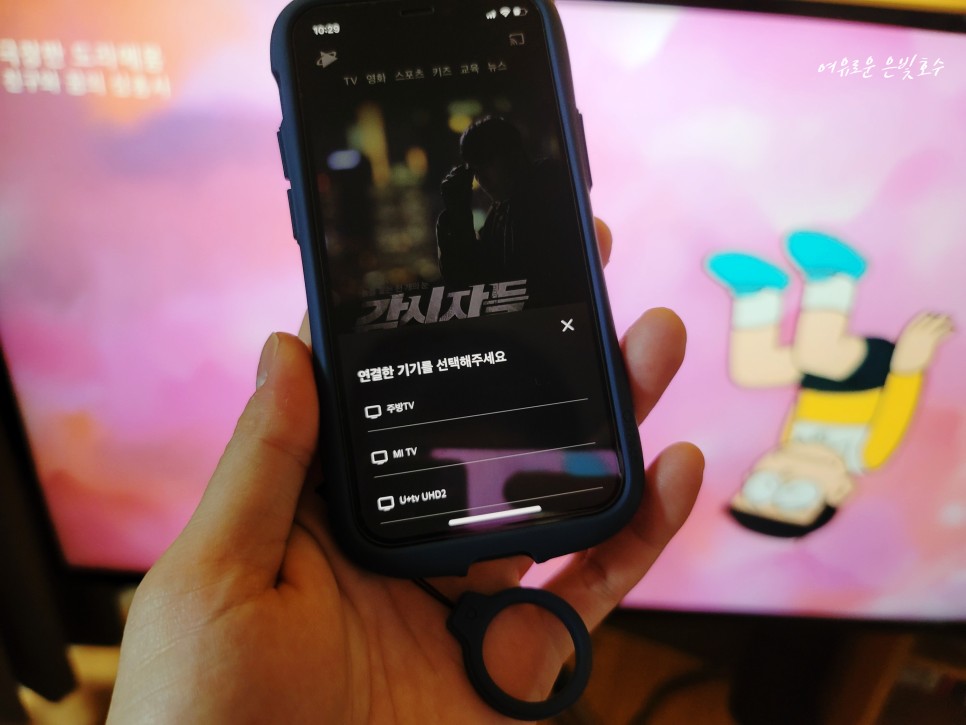
위와 같이 ‘화면공유’ 형식의 경우 미러링과는 다른 개념으로 크롬캐스트에서 쿠팡플레이 콘텐츠를 직접 가져와 재생하는 방식입니다.
그래서 이렇게 공유가 되고 있다면 스마트폰에는 재생 화면이 나타나지 않고 리모컨처럼 컨트롤 할 수 있는 UI만 확인이 됩니다. 이때 공유되는 콘텐츠와 상관없이 자유롭게 스마트폰을 이용할 수도 있기 때문에 편리하게 이용할 수 있습니다.
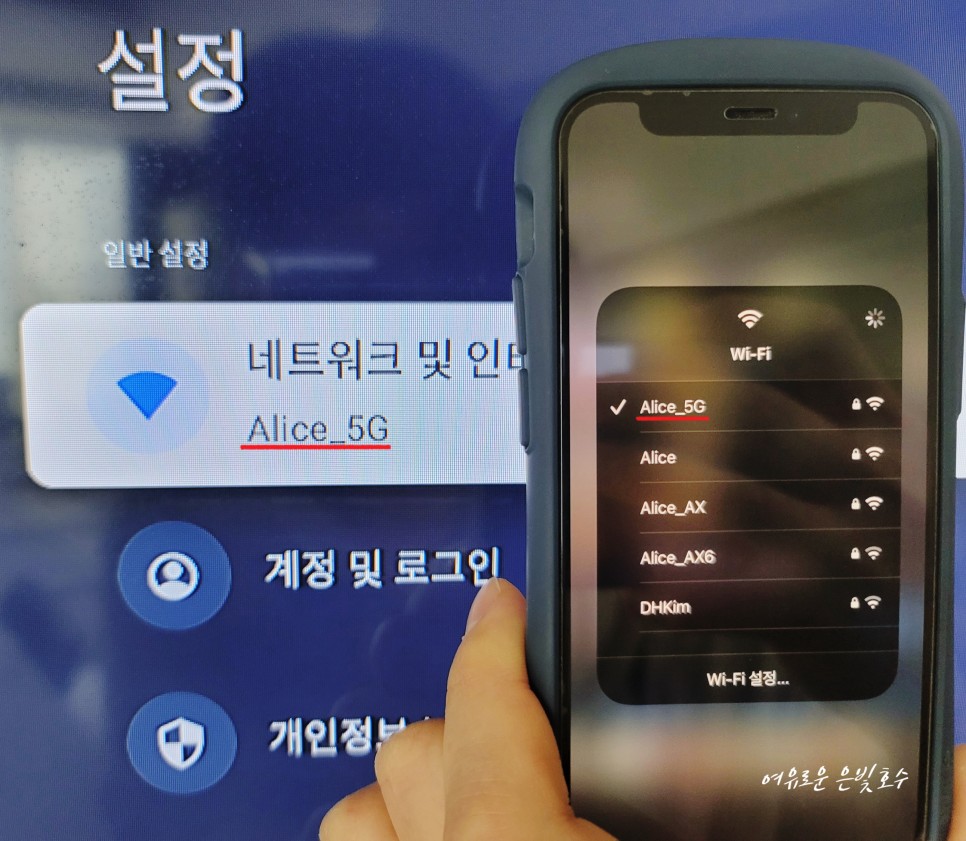
물론 스마트폰을 리모컨처럼 이용할 수 있습니다.
LGU+ 셋톱박스 이용 콘텐츠 이용 중에도 화면 공유 아이콘만 누르면 바로 스마트폰이나 태블릿으로 본 콘텐츠를 계속 TV로 시청할 수 있습니다.
아시는 분들은 아시겠지만, 캐리어의 셋톱 박스 중에는 안드로이드 TV를 부속하고 있는 상품도 있습니다. 필자가 이용하는 LG U+ 셋톱박스 제품(UHD2)도 마찬가지입니다.
이때 크롬캐스트와 같은 안드로이드 TV 대용으로도 이용할 수 있으므로 상기와 같은 방법으로 간단하게 쿠팡플레이와 TV의 연결이 가능합니다. – 셋톱박스의 경우 안드로이드 TV가 덤으로 내장된 느낌이라 약간 연동성이 다른 안드로이드 TV와는 달리 흔들리는 느낌은 없지 않습니다.
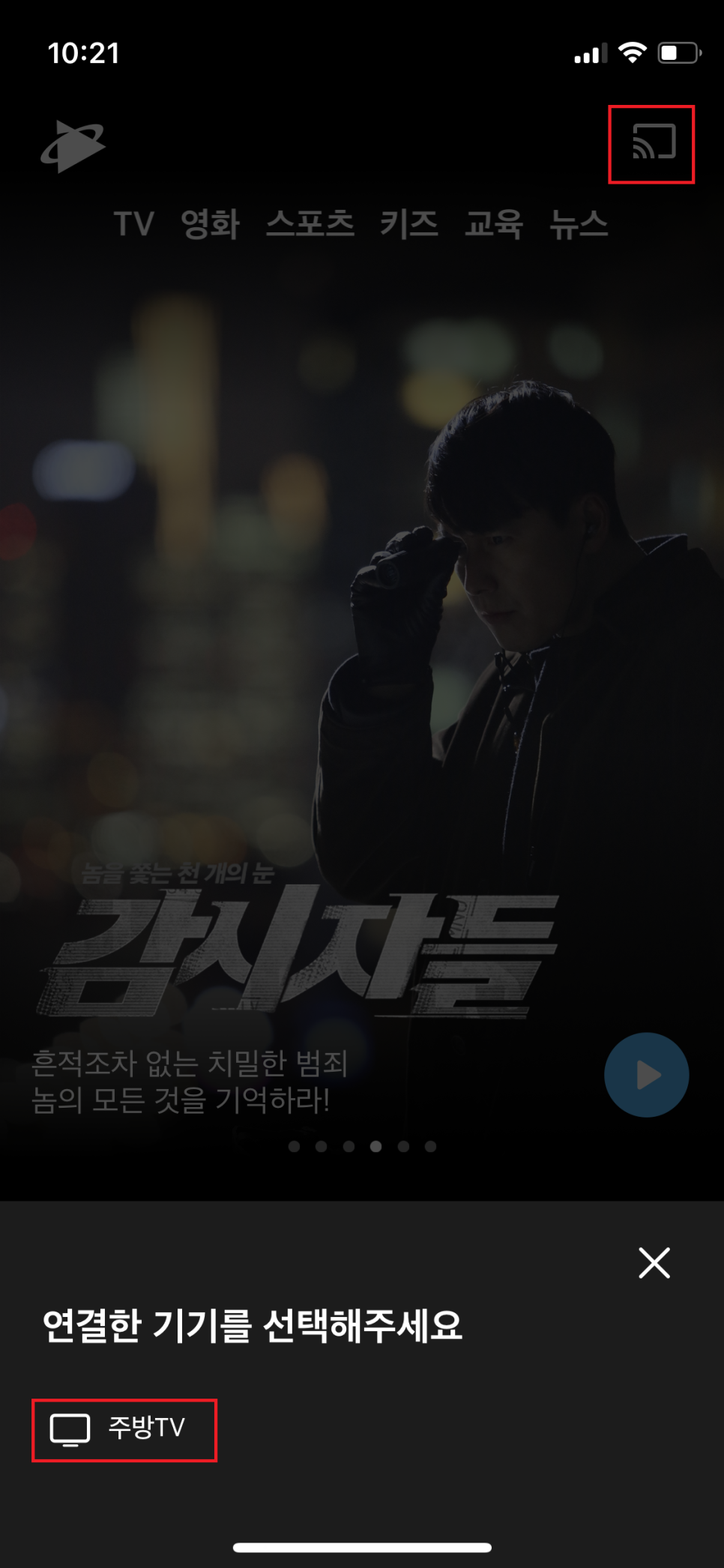
이번에는 쿠팡 플레이를 TV와 연결시키는 방법에 대해 확인했습니다.
이처럼 전용 안드로이드 TV 앱이 없는 쿠팡 플레이를 TV로 볼 수 있다는 것은 정말 다행입니다. 미러링으로 콘텐츠 보는 거 정말 싫어하거든요.
삼성과 LG 같은 대형 TV 전용 쿠팡플레이 앱이 나온 만큼 조만간 안드로이드 TV를 위한 쿠팡플레이 앱이 나와 따로 스마트폰이나 태블릿 없이도 마음껏 콘텐츠를 즐길 수 있었으면 좋겠습니다.
그럼 저는 이만 팍팍…
최근 OTT 시장이 확대되면서 다양한 서비스가 늘고 있습니다. 특히 스마트폰의 발달로 언제 blog.naver.com